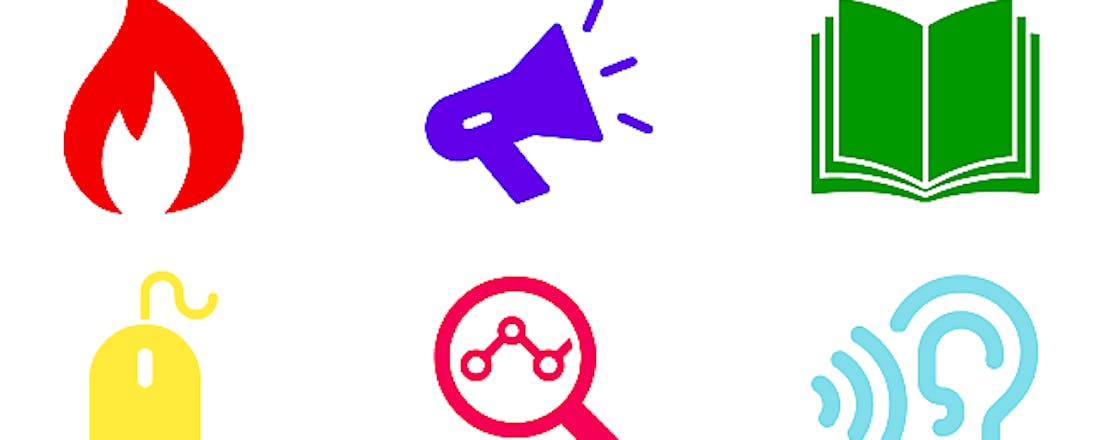Toegankelijkheidsopties iPadOS en iOS
Eigenlijk zijn de toegankelijkheidsopties van iPadOS en iOS primair bedoeld voor mensen die op de een of andere manier moeite hebben met bepaalde dingen. Denk aan bijvoorbeeld slechtzienden (en horenden) enzovoort. Veel van de opties zijn dan ook heel specifiek. Maar een flink deel is zeker ook geschikt voor de gemiddelde gebruiker!
Als je bijvoorbeeld je iPad – voor een iPhone is het minder irritant – serieus wilt gebruiken, zorgt de overdaad aan animaties tijdens allerlei actie in de gebruikersinterface al snel voor vermoeidheid. Het mag ook best wat minder. Bovendien – veel erger – leveren al die effecten ‘ruzie’ op met een gekoppelde muis. De muiscursor – die toch al niet zo heel goed te zien is, komen we straks op terug – verdwijnt maar al te vaak in een pictogram. Waarna je als gebruiker maar moet raden dat het ding klaar staat om aangeklikt te worden. Voor meer zakelijk gebruik in combinatie met een muis en toetsenbord kunnen we al het geanimeer gelukkig snel en effectief temmen, waarbij meteen het gedrag van de muiscursor ook een heel stuk logischer wordt. Tik op de app Instellingen en daarin op Toegankelijkheid. Tik vervolgens op Beweging en zet de schakelaar achter Verminder beweging aan. Extra voordeeltje: het onderdrukken van ‘smurfensnotterig’ zachte animaties komt ook ten goede aan de batterijduur van je apparaat.
Muiscursor
Blijft over die muiscursor. Apple heeft voor een grijs balletje gekozen. Behalve dat dat niet extreem goed zichtbaar is, is het ding ook niet supernauwkeurig. Wil je bijvoorbeeld heel precieze uitsneden maken in een foto-app, dan moet je eerst flink wat ervaring opdoen om blindelings het midden van ’t balletje te gokken. En dan nog gaat het niet altijd goed. Door in Instellingen onder Toegankelijkheid en Aanwijzerbediening een andere kleur voor het balletje te kiezen, gaat het al een stuk beter. Let wel: het bolletje zelf blijft nog altijd grijs, maar er komt een duidelijke gekleurde cirkel omheen, die bepalen van het midden net weer wat makkelijker maak. Eventueel kun je ook de schakelaar achter Verhoog contrast aanzetten, al zal dat voor de meeste mensen niet echt noodzakelijk zijn. Wel weer handig is de schakelaar achter Verberg aanwijzer automatisch. Zet je die uit (staat standaard aan), dan blijft de cursor altijd in beeld en verdwijnt deze niet steeds als je bijvoorbeeld aan het tikken slaat. Ook met de overige opties – inclusief versnelling – kun je eens spelen, zo kun je het muisgedrag helemaal finetunen aan je eigen behoeften.
©PXimport
USB-muis versus Bluetooth-exemplaar
Tipje tussendoor trouwens (nu we het toch over die muis hebben): ja de iPad ondersteunt alweer een tijd muisgebruik. In theorie kun je ook een USB-muis gebruiken via een kabel. De ervaring leert echter dat dat minder nauwkeurig werkt dan een echte draadloze Bluetooth-muis. En dat moet dan ook echt een native Bluetooth-exemplaar zijn die zonder USB-dongle werkt. Die zijn inmiddels zeer betaalbaar en van diverse merken leverbaar. Een must voor serieus (thuis)werken met je iPad!
Voorlezen
We gaan eens naar een heel ander onderdeel in Instellingen onder – nog altijd – Toegankelijkheid. Als je onder Gesproken materiaal de schakelaar achter Spreek selectie uit aan zet, kun je geselecteerde tekst in bijvoorbeeld een document automatisch laten voorlezen. Je kiest dan simpelweg voor de optie Spreek uit na het maken van de selectie. Een andere mogelijkheid is om de schakelaar achter Spreek scherm uit aan te zetten. Je kunt dan door met twee vingers van boven naar beneden te vegen het hele scherm in één keer voor laten lezen. Beide opties komen wellicht van pas als je in een trein of iets dergelijks zit en geen zin hebt om naar een schermpje te staren. Of bij het achterhalen van de uitspraak van woorden in een vreemde taal. Daarbij is het goed om te weten dat van veel talen stemmen in een hogere kwaliteit beschikbaar zijn. Die nemen meer opslagruimte in, maar op een apparaat met opslag van 128 GB of meer is dat geen drama. Om een hoge kwaliteit-stem te installeren tik je op Stemmen en dan op de gewenste taal. Dan de stemnaam en als het een beetje mee zit is er voor de betreffende stem ook een versie met (verbeterd) erbij beschikbaar. Die moet je hebben en als stem selecteren. Klinkt een stuk beter!
©PXimport
Brand! (en andere rampspoed)
Eigenlijk bedoeld voor doven en slechthorenden zijn de opties onder Geluidsherkenning wellicht ook interessant voor een ieder die een groot deel van de dag naar muziek zit te luisteren via een hoofdtelefoon. Je hoort dan eventueel alarmerende geluiden uit je directe omgeving immers niet. Door de schakelaar achter Geluidsherkenning aan te zetten en vervolgens onder Geluiden aan te geven waarvoor je visueel gewaarschuwd wilt worden zit je net weer een stukje veiliger.
Schudbestendig
Misschien heb je al eens een ‘vreemd’ gedrag opgemerkt van je iPad. Wanneer je bijvoorbeeld in een bus over een hobbelige weg rijdt worden ineens allerlei acties ongedaan gemaakt. Dit is een standaard ingeschakelde ‘feature’ van de iPad: ongedaan maken door schudden. Kun je uitzetten. Via Instellingen, Toegankelijkheid en Aanraken bereik je de schakelaar Herstel door schudden. Scheelt weer wat frustratie als je in een beweeglijke omgeving zit, of regelmatig met vervelende aardbevingen wordt geconfronteerd.
Vergrootglas voor priegelwerk
Verdraaid handig is het in iOS en iPadOS ingebouwde vergrootglas. Dat komt zéker niet alleen van pas voor bijvoorbeeld senioren. Denk aan fijn gepriegel met elektronische componenten, fijnmechanische reparaties, hobbywerk enzovoort: een goed vergrootglas komt altijd wel van pas. Met name het grote scherm van de iPad is dan perfect. Zeker de nieuwere exemplaren beschikken daarbij ook nog eens over een camera met een hoge mate van lichtgevoeligheid (al kun je ook de eventueel aanwezige LED-lamp gebruiken om bij te lichten). Om dat vergrootglas razendsnel beschikbaar te maken, tik je in de app Instellingen onder Activeringsknop op Vergrootglas. Als je nu voortaan drie keer snel achter elkaar op de aan/uit-knop drukt opent het vergrootglas. Ook alleraardigst om kleine insecten, plantjes enzovoort te bekijken. Eenmaal in de vergrootglas-app tref je daar – natuurlijk – een regelaar voor de vergrotingsfactor aan, een knop om de LED-lamp aan of uit te zetten, wat filters en een pauzeknop.
©PXimport
Al met al kun je stellen dat er alleraardigste opties tussen in de categorie Toegankelijkheid zijn te vinden. Neus er eens rustig in rond, het is een vaak wat vergeten categorie. Grote kans dat je er iets in aantreft waar je zomaar ineens heel gelukkig van wordt. En daar draait het toch allemaal maar mooi om in ’t leven!